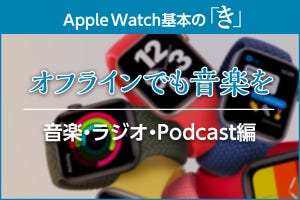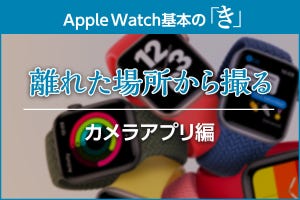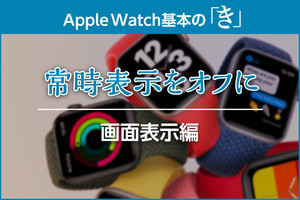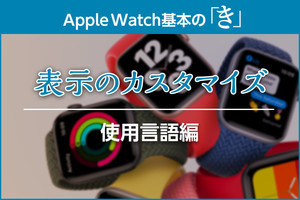Apple Watchのタイマーは手元でスタート/ストップができるから、iPhone以上に手軽で便利。コンプリケーションやDockを使って、さらに便利に活用できる小技をご紹介します。
<1>タイマー基本の使い方
iPhoneでは「時計」アプリに組み込まれている「タイマー」ですが、Apple Watchではアイコンが独立して配置されています。
-
「タイマー」アイコンをタップ→起動画面でプリセットの計測時間をタップ。下へスクロールすると前回までの履歴も選択可能。その他の時間を設定する場合は下までスクロールして「カスタム」を開き、任意の時間にセットして「開始」
<2>タイマーを手早く開く小技
いますぐ計測を始めたい、という時に1タップでアクセスできる場所にタイマーがあると便利。コンプリケーションやDockを活用しましょう。またSiriに頼むこともできます。
A)コンプリケーションに配置する方法
B)Dockに配置する方法
C)Siriに頼む方法
<3>計測中のタイマーを常時表示する方法
タイマーの計測中、Apple Watchは通常の文字盤表示に戻ってしまいます。しかし、コンプリケーションにタイマーを配置しておくと、常に残り時間が見える状態にすることができます。
タイマーを配置するには、上記の「コンプリケーションに配置する方法」をご参考ください。